Domanda
Problema: come risolvere il codice di errore Roblox 524 in Windows?
Ciao. Ho provato a connettermi a un server VIP Roblox sul mio PC Windows ma ho ricevuto il codice di errore 524. C'è un modo per risolverlo?
Risposta risolta
Roblox, una piattaforma molto popolare nota per le sue illimitate possibilità creative, occasionalmente subisce battute d'arresto, come il noto codice di errore Roblox 524, che può essere frustrante per i giocatori.
Per comprendere il significato di questo problema, bisogna prima comprendere l'appello di Roblox. È più di un semplice gioco; è un vasto universo virtuale in cui gli utenti possono costruire, progettare ed esplorare a proprio piacimento. Di conseguenza, Roblox ha accumulato una base di fan considerevole e devota.
Ora, tornando all'argomento in questione - lo sconcertante codice di errore 524 - si verifica in genere quando un giocatore tenta di connettersi a un server VIP senza un invito o si imbatte in problemi di connettività da parte loro. Questo problema comune può essere causato da problemi con la funzionalità del server, autorizzazioni utente insufficienti o dall'uso di una VPN.
Le conseguenze per gli utenti possono essere gravi. Prendi in considerazione l'idea di tentare con entusiasmo di ottenere l'accesso a un server VIP solo per vederti negato l'ingresso a causa della mancanza di un invito esclusivo. È come stare fuori dai cancelli di un regno magico, intravedere le incantevoli meraviglie al suo interno ma non essere in grado di prendere parte all'esperienza. Di conseguenza, questo può portare a una grande frustrazione e al desiderio di quell'ambito incontro VIP.
Tuttavia, ci sono soluzioni a questo problema. Si consiglia di ricontrollare se si dispone dell'invito al server VIP richiesto e che la connessione a Internet sia stabile. Vale anche la pena considerare di disabilitare eventuali VPN che potrebbero causare conflitti. È possibile superare l'ostacolo e riprendere il tuo viaggio immersivo nell'affascinante mondo di Roblox implementando queste misure.
Se ti trovi di fronte all'inafferrabile codice di errore 524, è importante non scoraggiarsi. In questa guida troverai 6 passaggi che dovrebbero aiutarti a risolvere questo problema. Tuttavia, puoi anche provare uno strumento di manutenzione come RestoroLavatrice Mac X9 che può correggere la maggior parte degli errori di sistema, BSOD,[1] file danneggiati, registro[2] problemi o cancellare i cookie e la cache.[3] In caso contrario, segui le istruzioni dettagliate di seguito.
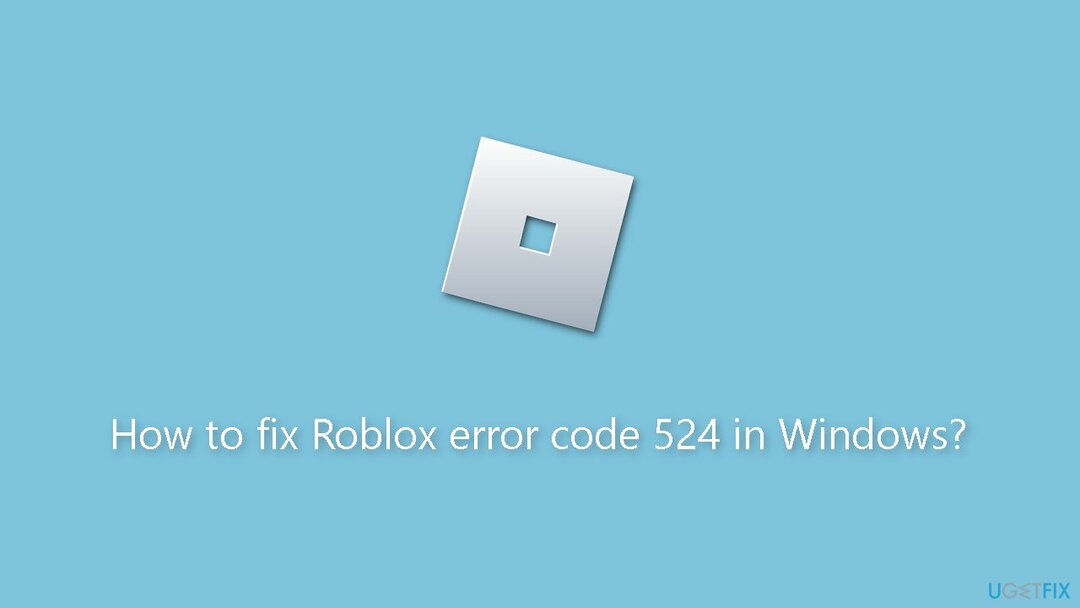
Soluzione 1. Controlla lo stato del server
Per riparare il sistema danneggiato, è necessario acquistare la versione con licenza di Restoro Lavatrice Mac X9.
A volte, i server Roblox possono incontrare periodi di indisponibilità, causando l'errore che vedi. Per controllare lo stato attuale dei server, puoi visitare il sito Web Downdetector e cercare lo stato del server Roblox. Questa piattaforma online offre dettagli su eventuali problemi in corso con il server o se funziona come previsto.
Soluzione 2. Disinstallare Cheat Engine
Per riparare il sistema danneggiato, è necessario acquistare la versione con licenza di Restoro Lavatrice Mac X9.
- Fare clic con il pulsante destro del mouse SU Inizio e seleziona Impostazioni.
- Selezionare App.
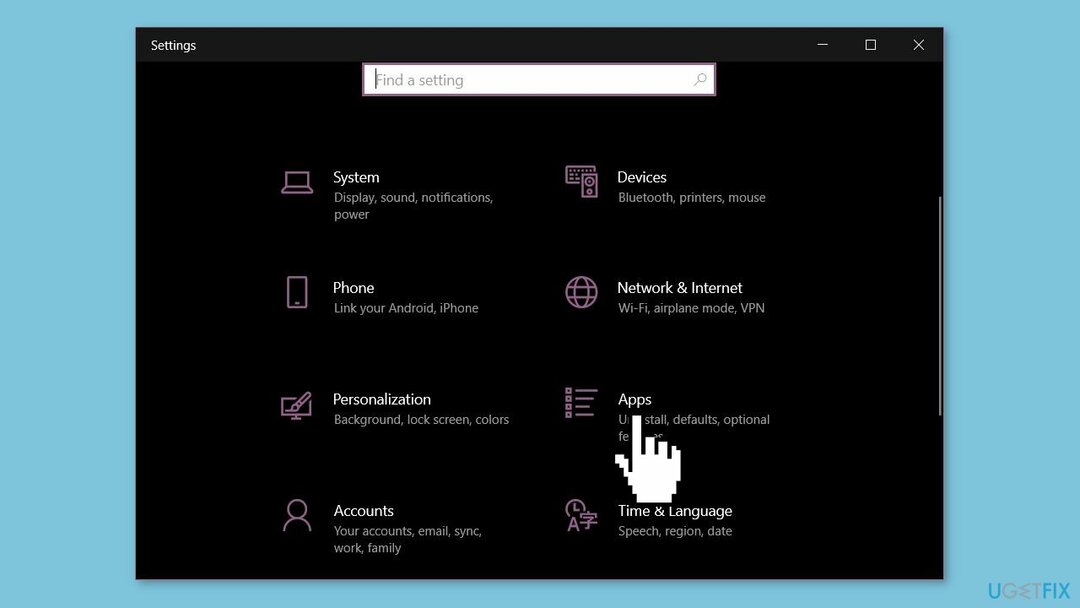
- Clicca su App installate.
- Trovare il Motore di ricerca per le scorciatoie nella lista.
- Clicca sul Icona 3 puntini per Motore di ricerca per le scorciatoie.
- Selezionare Disinstalla.
- Conferma il popup.
- Se sul tuo computer è installato un altro software di terze parti, ripeti questi passaggi per disinstallarlo.
Soluzione 3. Esegui il gioco come amministratore
Per riparare il sistema danneggiato, è necessario acquistare la versione con licenza di Restoro Lavatrice Mac X9.
- Fare clic con il pulsante destro del mouse sul lanciatore di giochi.
- Selezionare Esegui come amministratore.
- Quando viene richiesto il permesso, fare clic su SÌ.
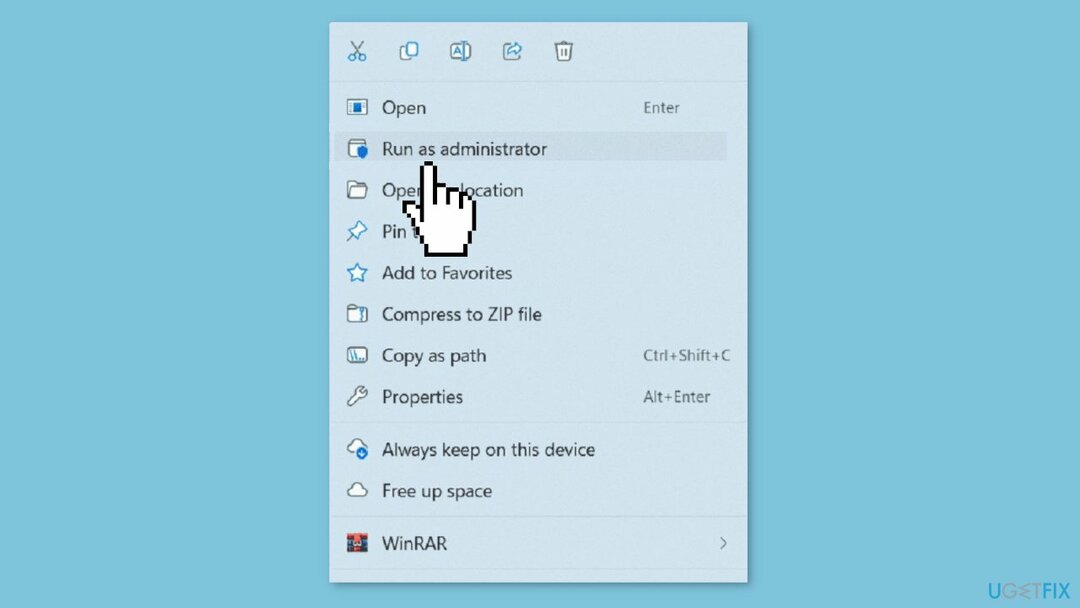
Soluzione 4. Consenti il gioco tramite Windows Firewall
Per riparare il sistema danneggiato, è necessario acquistare la versione con licenza di Restoro Lavatrice Mac X9.
- Clicca su Ricerca.
- Tipo Controllo e colpito accedere.
- Selezionare Windows Defender Firewall.
- Nella finestra successiva, fare clic su Consenti un'app o una funzionalità tramite Windows Defender Firewall dal pannello di sinistra.
- Quindi, fare clic su Cambia impostazioni.
- Selezionare Consenti un'altra app…
- Clicca su Navigare e individua il client di gioco.
- Selezionare Aggiungere.
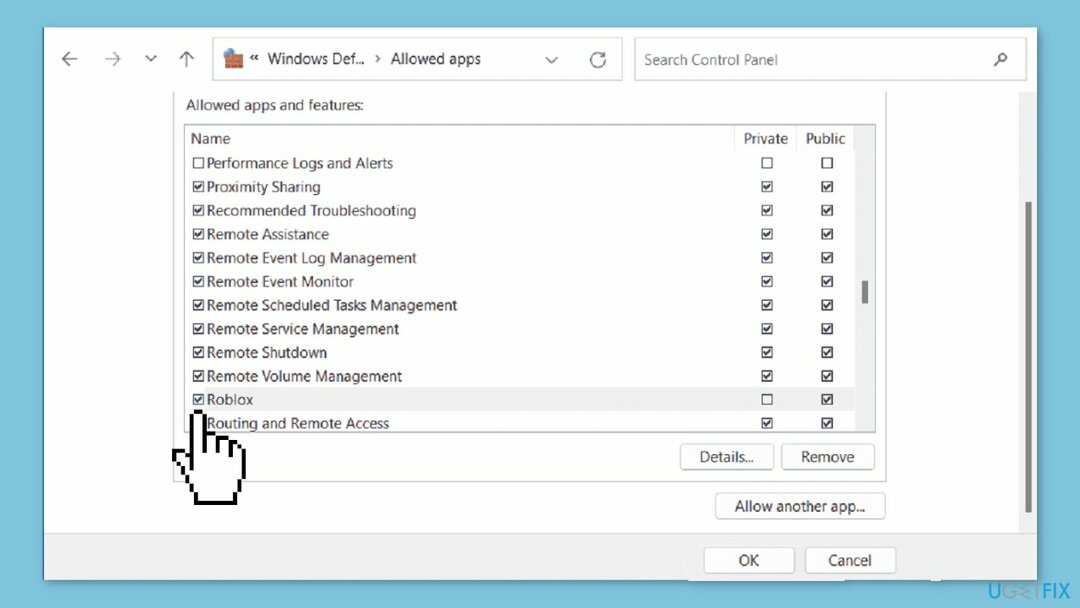
- Clicca su OK e chiudi il Windows Defender Firewall finestra.
- Ricomincia il tuo computer.
- Controlla se hai risolto correttamente il codice di errore 524 in Roblox.
Soluzione 5. Reimposta rete
Per riparare il sistema danneggiato, è necessario acquistare la versione con licenza di Restoro Lavatrice Mac X9.
- premi il Tasto Windows + I contemporaneamente.
- Selezionare Rete e internet.
- Clicca su Impostazioni di rete avanzate.
- Dalla pagina successiva, fare clic su Ripristino della rete.
- Clicca su Ripristina ora.
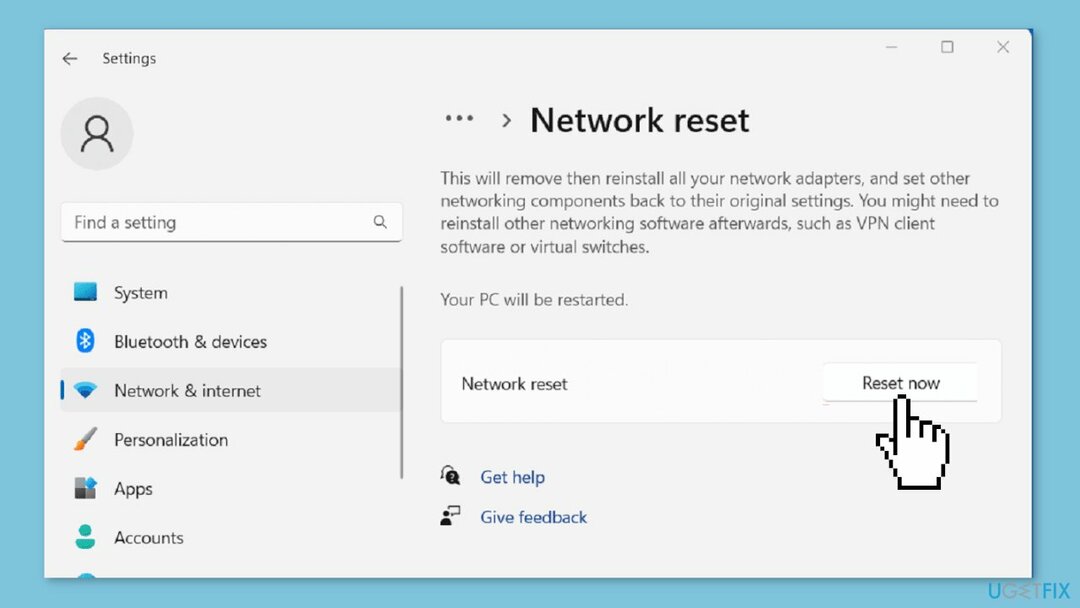
- Quando viene visualizzato un popup, fare clic su SÌ.
- Attendere qualche istante mentre il computer si riavvia e ripristina la configurazione di rete.
Soluzione 6. Reinstalla Roblox
Per riparare il sistema danneggiato, è necessario acquistare la versione con licenza di Restoro Lavatrice Mac X9.
- premi il Tasto Windows + R contemporaneamente.
- Tipo appwiz.cpl.
- Colpo accedere per lanciare il Programmi e caratteristiche finestra.
- Trovare Roblox E fare clic con il pulsante destro del mouse su di essa.
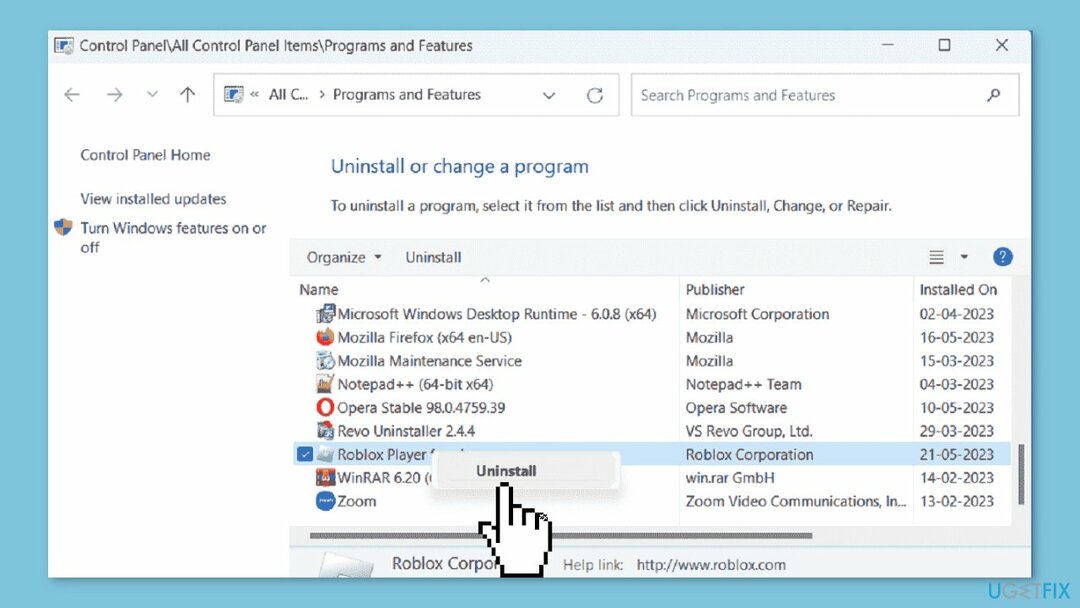
- Clicca su Disinstalla. Se si apre una richiesta di verifica, fare clic su SÌ.
- Completa il processo di rimozione e ricomincia il tuo dispositivo.
- Vai al sito ufficiale di Roblox.
- Scaricamento il lanciatore.
- Installa il programma di avvio sul tuo dispositivo.
Ripara automaticamente i tuoi errori
Il team di ugetfix.com sta cercando di fare del suo meglio per aiutare gli utenti a trovare le migliori soluzioni per eliminare i loro errori. Se non vuoi lottare con le tecniche di riparazione manuale, utilizza il software automatico. Tutti i prodotti consigliati sono stati testati e approvati dai nostri professionisti. Gli strumenti che puoi utilizzare per correggere l'errore sono elencati di seguito:
Offerta
fallo ora!
Scarica CorrezioneFelicità
Garanzia
fallo ora!
Scarica CorrezioneFelicità
Garanzia
Se non sei riuscito a correggere l'errore utilizzando RestoroLavatrice Mac X9, contatta il nostro team di supporto per chiedere aiuto. Per favore, facci sapere tutti i dettagli che ritieni dovremmo sapere sul tuo problema.
Questo processo di riparazione brevettato utilizza un database di 25 milioni di componenti che possono sostituire qualsiasi file danneggiato o mancante sul computer dell'utente.
Per riparare il sistema danneggiato, è necessario acquistare la versione con licenza di Restoro strumento di rimozione malware.Per riparare il sistema danneggiato, è necessario acquistare la versione con licenza di Lavatrice Mac X9 strumento di rimozione malware.
Accedi a contenuti video con limitazioni geografiche con una VPN
Accesso privato a Internet è una VPN che può impedire al tuo provider di servizi Internet, the governoe terze parti dal tracciare la tua attività online e ti consentono di rimanere completamente anonimo. Il software fornisce server dedicati per il torrenting e lo streaming, garantendo prestazioni ottimali e senza rallentamenti. Puoi anche aggirare le restrizioni geografiche e visualizzare servizi come Netflix, BBC, Disney+ e altri popolari servizi di streaming senza limitazioni, indipendentemente da dove ti trovi.
Non pagare gli autori di ransomware: utilizza opzioni di recupero dati alternative
Gli attacchi di malware, in particolare i ransomware, sono di gran lunga il pericolo maggiore per foto, video, file di lavoro o scolastici. Poiché i criminali informatici utilizzano un robusto algoritmo di crittografia per bloccare i dati, non possono più essere utilizzati fino a quando non viene pagato un riscatto in bitcoin. Invece di pagare gli hacker, dovresti prima provare a utilizzare un'alternativa recupero metodi che potrebbero aiutarti a recuperare almeno una parte dei dati persi. Altrimenti, potresti anche perdere i tuoi soldi, insieme ai file. Uno dei migliori strumenti in grado di ripristinare almeno alcuni dei file crittografati: Professionista del recupero dati.